dann schreiben Sie Ihre Bewertung
Wie man Dateien von iPhone auf Android überträgt [4 Wege]
Wann immer Sie Ihr Handy wechseln, müssen Sie bei der Übertragung von Dateien sehr vorsichtig sein. Es wird sogar noch wichtiger, wenn Sie sich entscheiden, Dateien von iPhone auf Android zu übertragen, weil diese beiden völlig unterschiedliche Betriebssysteme sind und sie ihre eigenen Funktionen und Arbeitsverfahren haben.
Das Gute daran ist, dass Sie am Ende dieses Artikels die besten Methoden kennen werden, um Dateien von iPhone auf Android zu übertragen, ohne eine App und mit maximaler Qualität.
Lesen Sie weiter, um ein Experte im Übertragen von Dateien zu werden!
Methode 1: Dateien von iPhone auf Android übertragen über Google Drive
Google Drive ist eine beliebte und effiziente Methode zum Übertragen von Dateien zwischen Smartphones, auch von einem iPhone auf ein Android-Gerät. Sie können dies ganz einfach mit den folgenden Schritten tun:
- Installieren Sie Google Drive auf iPhone über App Store.
-
Wählen Sie in den Einstellungen des Laufwerks die Option Backup und wählen Sie die Dinge aus, die Sie in Ihrem Google Drive sichern möchten.
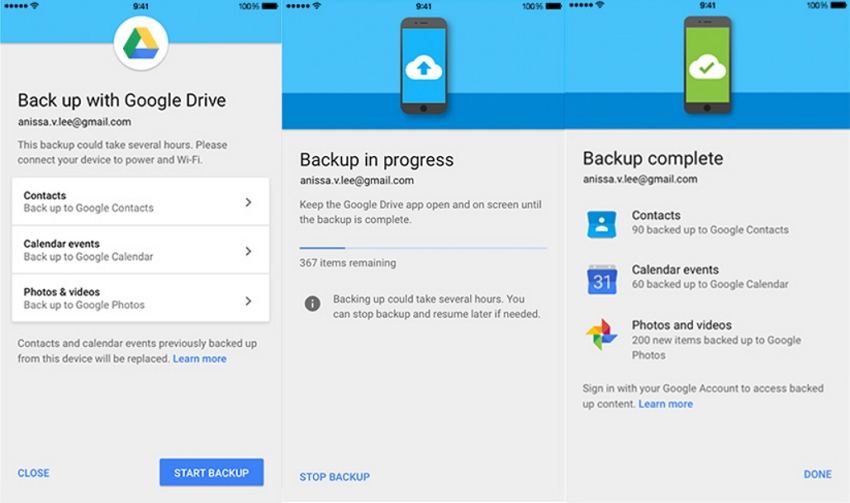
- Sobald die Sicherung abgeschlossen ist, melden Sie sich auf Ihrem Android-Gerät mit demselben Konto an und alle Ihre Daten sind auf dem Laufwerk verfügbar.
Vorteile:
- Sie können auf all Ihren Geräten problemlos auf Drive zugreifen.
- Sicher und geschützt.
- Benutzerfreundlich.
Nachteile:
- Einige der iPhone-Modelle unterstützen Google Drive nicht.
- Der Vorgang des Hochladens und der Sicherung kann langsam sein.
- Es können nur Dateien bis zu einer bestimmten Größe hochgeladen werden.
- Begrenzte Unterstützung von Datentypen.
Methode 2: Dateien von iPhone auf Android übertragen mit SHAREit
SHAREit ist ein weiteres beliebtes Tool für die Übertragung von Dateien von iPhone auf Android. Es ermöglicht Ihnen, eine Vielzahl von Daten, einschließlich Apps, zu übertragen, indem Sie diese Schritte befolgen:
- Laden Sie SHAREit auf beide Geräte herunter, d. h. auf Ihr iPhone und Ihr Android-Smartphone.
- Öffnen Sie SHAREit auf Ihrem iPhone und scannen Sie die Geräte in der Nähe, um Ihr Android-Telefon zu finden.
-
Sobald die Geräte verbunden sind, können Sie ganz einfach Dateien vom iPhone auf Android übertragen.
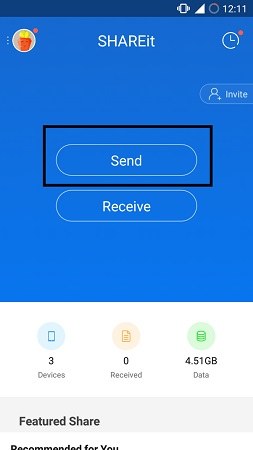
Nachteile:
- SHAREit hat eine Menge Werbung und man muss $2.99 für die Pro-Version bezahlen.
- Das Auffinden und Verbinden von Geräten kann langsam und kompliziert sein.
Methode 3: Dateien von iPhone auf Android übertragen mit Switch to Android
Google hat eine offizielle App namens Switch to Android, die es iOS-Nutzern erleichtern soll, ihre Dateien von iPhone auf Android zu übertragen, indem sie diese Schritte befolgen:
- Laden Sie Switch to Android auf Ihr iPhone.
- Verbinden Sie iPhone und Android mit USB-Kabeln oder drahtlos.
Warten Sie, bis der Kopiervorgang abgeschlossen ist.
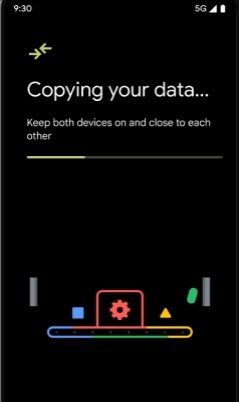
Sobald die Kopie abgeschlossen ist, erhalten Sie Ihre iPhone-Dateien in Android.
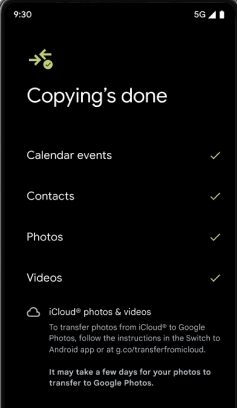
Nachteile:
- Switch to Android unterstützt begrenzte Datentypen wie Google Drive.
- Der Kopiervorgang kann langsam sein.
Methode 4: Dateien von iPhone auf Android übertragen mit 1 Klick übertragen
Es ist üblich, dass iPhone-Benutzer zu Android wechseln. Auch wenn die Übertragung von Dateien von einem iPhone auf Android wie ein Problem erscheinen kann, gibt es Tools wie iCareFone iTransGo, die Ihnen helfen, Ihre Daten einfach von einem iPhone auf Android zu übertragen, so dass Sie sich keine Sorgen machen müssen, dass Ihre Daten während dieses Wechsels verloren gehen.
iTransGo ist ein benutzerfreundliches und leistungsstarkes Tool, mit dem Sie Ihre Daten vom iPhone auf Android nachträglich übertragen können. Sie können auch eine bestimmte Art von Daten auswählen, die mit diesem Tool übertragen werden sollen.
Ob Sie Daten von einem iPhone oder mehreren Smartphones übertragen, können Sie es mit iTransGo tun. Es ist kompatibel mit bis zu Android 14 und iOS 17, so können Sie leicht die Daten ohne Kompatibilitätsprobleme übertragen.
Hier finden Sie eine Schritt-für-Schritt-Anleitung zur Übertragung von Daten von einem iPhone auf Android:
-
Laden Sie iCareFone iTransGo herunter und installieren Sie es auf Ihrem Windows- oder Mac-Computer.
-
Verbinden Sie sowohl Ihr Android als auch Ihr iPhone über ein USB-Kabel mit Ihrem Computersystem. Stellen Sie sicher, dass das USB-Debugging auf Ihrem Android-Handy aktiviert ist und die Quelle auf Ihrem iOS-Gerät als vertrauenswürdig eingestuft ist.
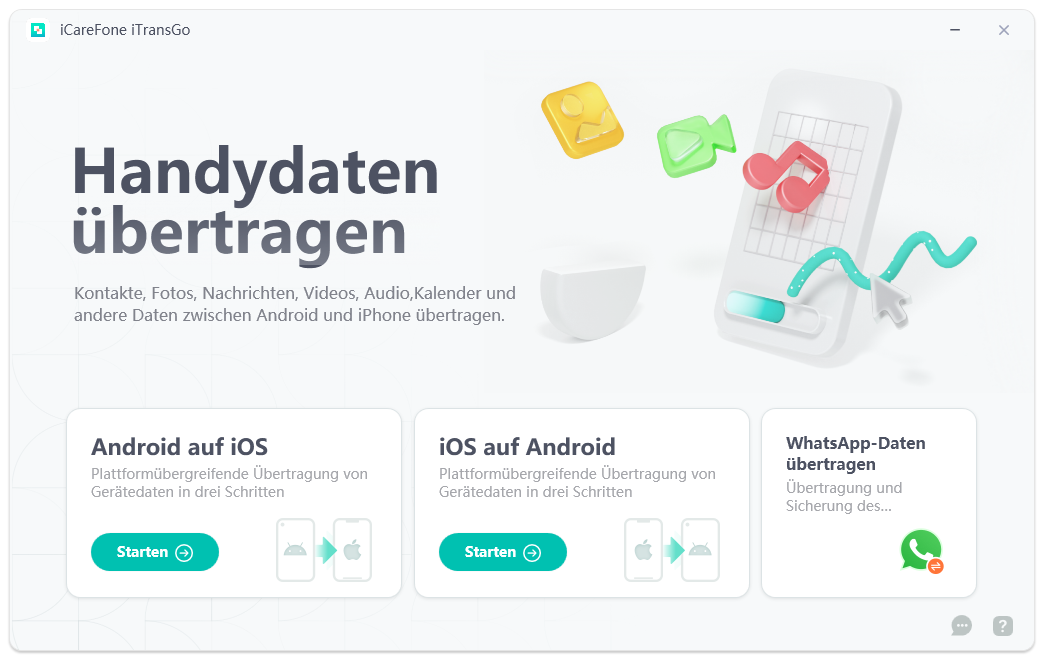
-
Klicken Sie auf die Schaltfläche Starten, wenn Ihre beiden Geräte verbunden sind.
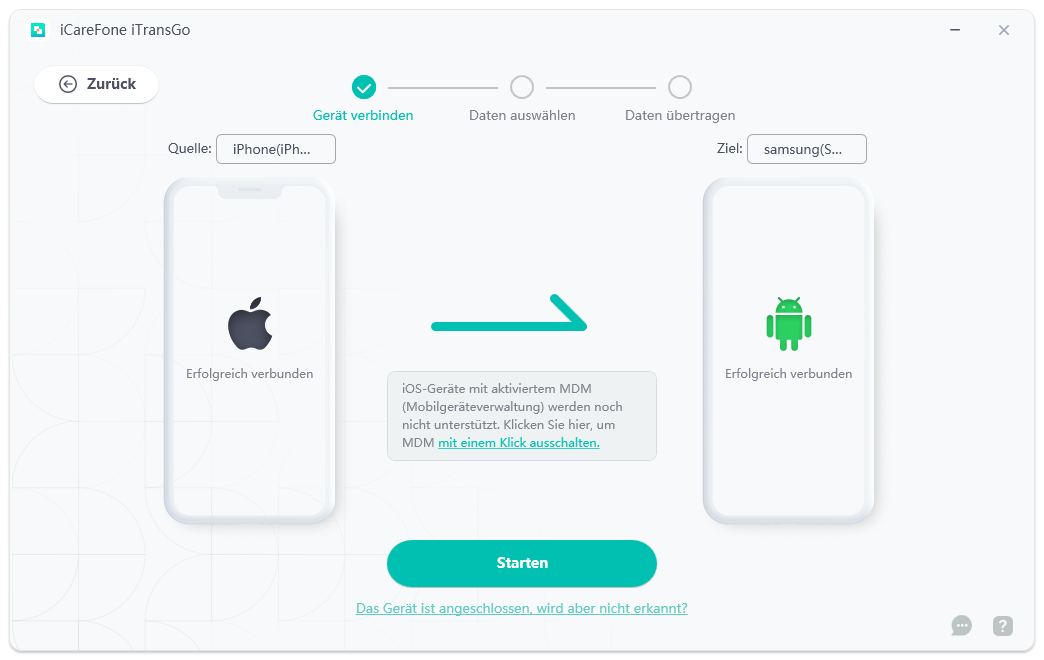
-
Wählen Sie die Daten aus, die Sie vom iPhone auf Android übertragen möchten.
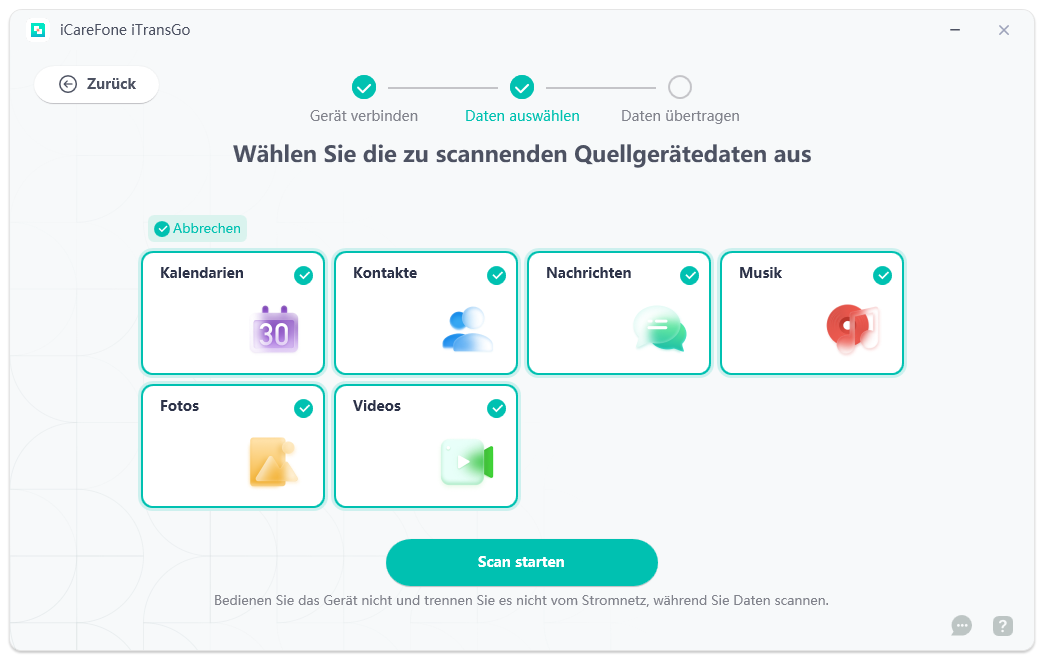
-
Wählen Sie die Option Übertragen starten, um Ihre iPhone-Dateien auf Ihr Android-Gerät zu übertragen, ohne das Gerät zurückzusetzen.
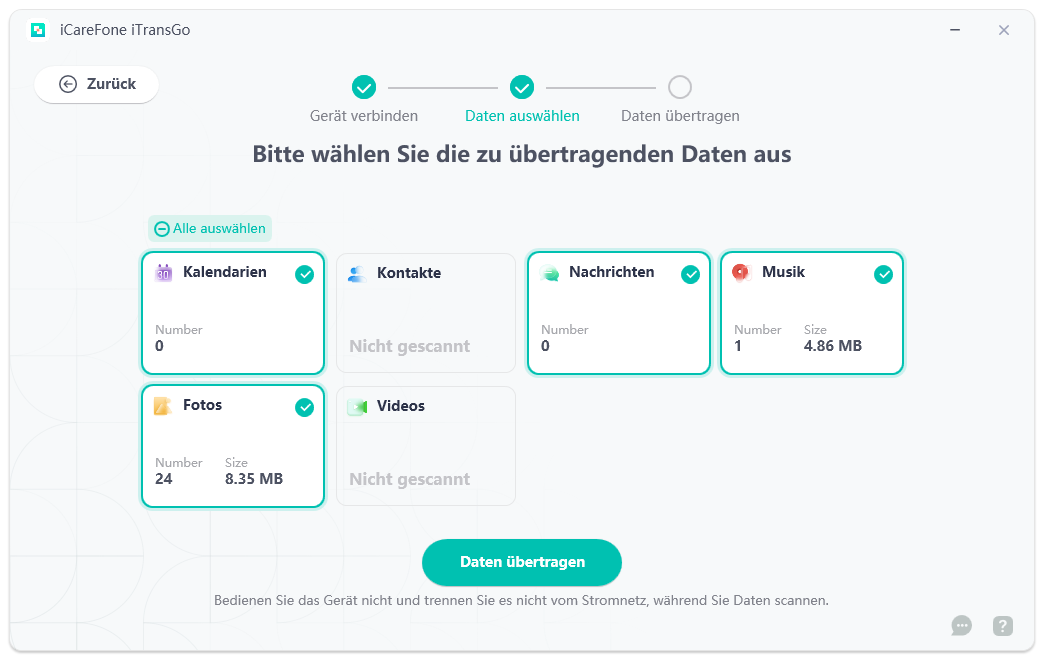
-
Sobald die Übertragung abgeschlossen ist, erhalten Sie die Meldung "Übertragung erfolgreich".
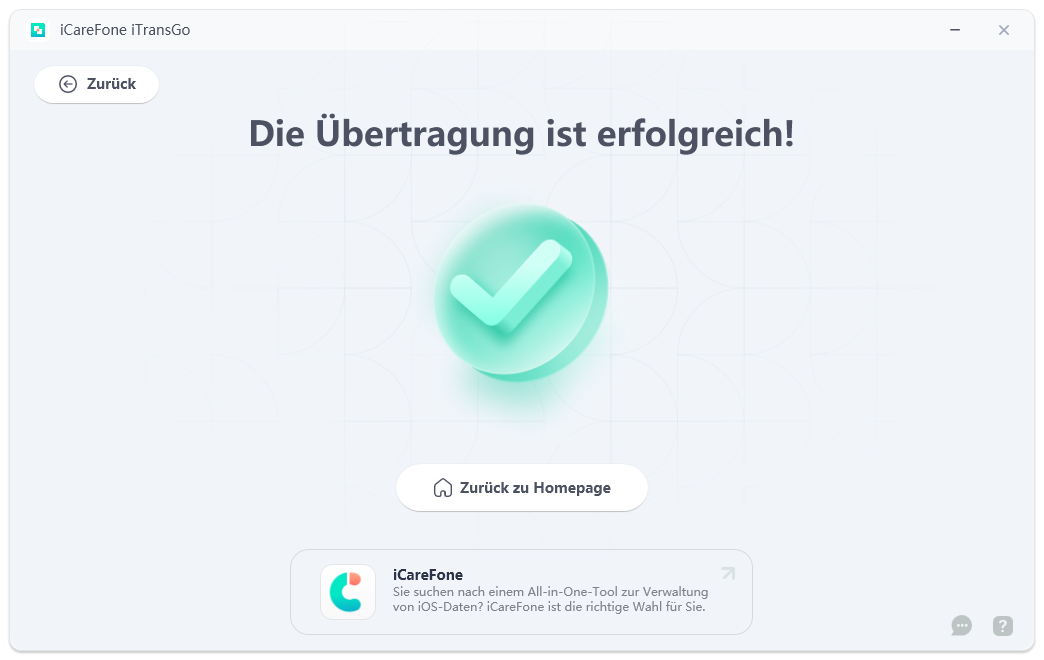
FAQs zum Übertragen von Dateien von iPhone auf Android
1. Wie überträgt man Dateien von iPhone auf Android ohne Qualitätsverlust?
Die beste Möglichkeit, Dateien ohne Qualitätsverlust von einem iPhone auf ein Android-Gerät zu übertragen, ist das Hochladen auf einen Cloud-Dienst wie Google Drive oder das direkte Kopieren mit iTransGo.
2. Können Sie Dateien von iPhone auf Android ohne Internet übertragen?
Ja, Tools wie Switch to Android und iTransGo ermöglichen die Übertragung von Dateien vom iPhone auf Android über USB-Kabel, so dass Sie dafür kein Internet benötigen.
3. Können Sie Dateien von iPhone über Bluetooth an Android senden?
Nein, Sie können keine Dateien vom iPhone an Android senden. Sie müssen ein Tool wie SHAREit für die drahtlose Dateiübertragung zwischen iPhone und Android verwenden.
Fazit
Wenn es darum geht, Dateien von iPhone auf Android zu übertragen, werden Sie wahrscheinlich viele verschiedene Optionen erkunden, um Ihre Daten zu speichern und zu übertragen. Es wird dringend empfohlen, dass Sie eine Plattform wie iTransGo wählen, um Dateien von iPhone auf Android zu übertragen, da seine Funktionen und Möglichkeiten den gesamten Übertragungsprozess schnell und einfach machen. Außerdem erhalten Sie mit iTransGo die Daten von Ihrem iPhone in ihrem ursprünglichen Zustand ohne Qualitätsverlust. Letztendlich muss das Übertragen von Dateien zwischen Geräten wie iPhone und Android kein langwieriger Prozess mehr sein, da Tools wie iTransGo zu Ihrer Erleichterung verfügbar sind.






Von Johanna Bauer
2025-04-02 / übertragen
Jetzt bewerten!